Получавате съобщението за грешка за кръгова препратка, когато вашата формула се опитва да изчисли себе си или включва препратка към себе си.
-
В раздела Формули изберете стрелката до

-
Изберете

-
Проверете формулата в клетката. Ако не можете да определите дали клетката е причината за кръговата препратка, изберете следващата клетка.
Проверката за кръгови препратки в момента не е възможна в Excel за уеб. Можете обаче да проверявате и коригирате кръгови препратки в настолното приложение Excel.
-
За да отворите настолното приложение, в горната част на лентата изберете Редактиране > Отваряне в настолното приложение.
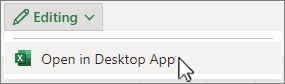
Нямате настолното приложение Excel? Изпробвайте или закупете Microsoft 365.










